Pour éviter tout incident improbable comme la perte de données, Windows vous invite à Retirez sans risque le matériel comme les disques durs externes et les clés USB. Même après avoir fait cela, si le Le port USB reste actif pour le matériel retiré en toute sécurité et continue de recevoir des paquets USB et de consommer de l’énergie correspondant à un état de périphérique actif, vous devez alors modifier une valeur de registre.
Le port USB reste actif même après avoir utilisé Retirer le matériel en toute sécurité
Lorsqu’un périphérique USB est ‘Handicapé‘ dans le Gestionnaire de périphériques ou Supprimé en toute sécurité à l’aide de l’icône de la barre d’état système, une demande de suppression de périphérique (PnP IRP IRP_MN_REMOVE_DEVICE) est émise par le système pour effectuer une ‘Retrait doux‘ du périphérique USB. À la suite de cette action, le périphérique USB est marqué comme « Supprimé à des fins Plug and Play » uniquement. L’appareil, cependant, n’a pas encore été physiquement déconnecté.
Veuillez noter que la méthode nécessite que vous apportiez des modifications à l’Éditeur du Registre. Avant de modifier le registre, exportez les clés du registre que vous prévoyez de modifier ou sauvegardez l’intégralité du registre. Si un problème survient, vous pouvez restaurer le registre à son état précédent.
Pour appliquer la solution de contournement globalement pour tous les périphériques USB énumérés, KB2401954 suggère ce qui suit.
Appuyez sur Win + R en combinaison pour ouvrir la boîte de dialogue « Exécuter ». Taper ‘regedit.exe‘ et appuyez sur ‘Entrée’.

Lorsque l’Éditeur du Registre s’ouvre, accédez à l’adresse de chemin suivante –
Computer\HKEY_LOCAL_MACHINE\SYSTEM\CurrentControlSet\Services\usbhub
Après avoir navigué vers l’adresse de chemin indiquée ci-dessus, créez une nouvelle clé ‘hubg‘ en dessous de ‘hub usb‘.

Pour cela, faites un clic droit sur le ‘hub usb‘, choisissez ‘Nouveau’ et sélectionnez l’option ‘Clé’. Nommez la clé comme ‘hubg‘.
Maintenant, cliquez sur ‘hubg’ et passez au volet de droite. Là, faites un clic droit dans l’espace et choisissez « Nouveau ».
Ensuite, sélectionnez « Valeur DWORD (32 bits) ». Nommez la clé comme ‘DésactiverOnSoftRemove‘.
Lorsque vous avez terminé, double-cliquez sur ‘DésactiverOnSoftRemove‘ et choisissez ‘Hexadécimal‘.
Remplacez les données de valeur par ‘1‘ et appuyez sur ‘D’ACCORD‘ bouton.
Quittez l’Éditeur du Registre et redémarrez votre ordinateur.
Vous avez configuré avec succès votre PC pour désactiver le port USB lorsque vous avez supprimé le matériel USB en toute sécurité sous Windows.
Effets de ne pas désactiver le port USB sur Soft Remove
Lorsqu’un port USB n’est pas désactivé lors de son retrait logiciel, il peut présenter le comportement suivant :
- Les voyants LED restent allumés, indiquant que le périphérique USB est toujours actif
- Le périphérique USB continue de consommer de l’énergie car il reçoit toujours des paquets USB
- S’il est déconnecté brusquement (physiquement), le périphérique USB désactivé ou retiré en toute sécurité peut interférer avec le processus de transfert actif vers un autre périphérique USB.
Effets de la désactivation du port USB sur Soft Remove
Les effets de la désactivation du port USB sur Soft Removal ne sont pas clairement connus. Il est probable que cette solution de contournement puisse influencer la stabilité des opérations d’énumération des périphériques USB et de gestion de l’alimentation.
Effets de Soft Retrait d’un périphérique USB
Si un périphérique USB connecté est retiré en douceur, mais pas physiquement déconnecté, le concentrateur USB (y compris un concentrateur racine) auquel le périphérique est connecté n’entrera pas dans un état de suspension USB (suspension sélective du concentrateur lui-même). La méthode empêchera également le contrôleur hôte USB d’entrer dans un état de suspension globale.
Par rapport à l’énergie consommée lorsque Hub ou Global Suspend est utilisé, empêcher les deux pendant que le périphérique USB Soft Removed est toujours connecté peut entraîner une augmentation de la consommation d’énergie. Lorsque le périphérique USB retiré par logiciel est déconnecté du port du concentrateur USB, le concentrateur sera prêt à entrer dans un état de suspension USB et le contrôleur hôte USB dans un état de suspension globale.
Actions qui aident à retirer un périphérique USB en douceur :
- Désactiver le périphérique USB dans le Gestionnaire de périphériques
- Utilisation de l’icône Retirer le périphérique en toute sécurité dans la zone de notification.
- Désactivation par programmation du périphérique USB via l’API SetupDiRemoveDevice.
POINTE: Consultez cet article si Safely Remove Hardware ne fonctionne pas sous Windows.



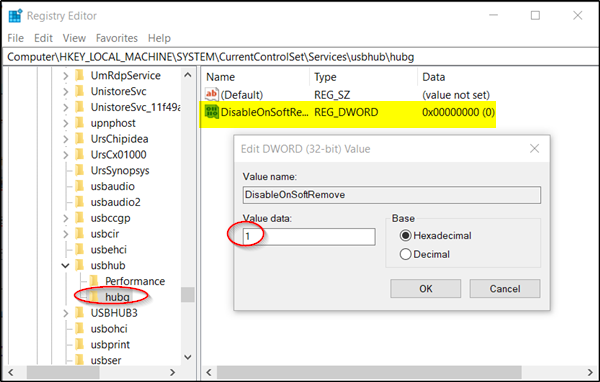
![[2023] 6 façons de copier / coller du texte brut sans formatage](https://media.techtribune.net/uploads/2021/03/5-Ways-to-Copy-Paste-Plain-Text-Without-Formatting-on-Your-Computer-shutterstock-website-238x178.jpg)






